реклама
Може да бъде много разочароващо, когато Skype видео не работи. Особено защото производителността и средствата за комуникация като Skype са такава неразделна част от нашето ежедневие.
Понякога хората изглежда имат проблеми с конфигурирането на уеб камерата и видеото си, за да работят правилно със софтуера на Skype. Без значение какво се опитват, няма видеопоток на дисплея. Ако изпитвате това, този кратък списък решава проблемите с липсата на видео поток нито от вашата уеб камера, нито от човека, когото се обаждате.
Преди да преминете през този списък, изтеглете най-новата версия на Skype за която и да е Windows, Mac или Linux. Това ще гарантира, че имате инсталирани най-новите корекции на грешки и кръпки. За това, ако имате проблем с видео потока от човека, когото се опитвате да се обадите, уверете се те също има най-новата версия на Skype!
1. Проверете шофьорите си
Актуализирайте софтуера на вашето видео устройство до най-новата версия. Проверете в уебсайта на производителя на вашата уеб камера за най-новата актуализация на драйверите и, разбира се, правите
Актуализация на Windows Как да управлявате актуализацията на Windows в Windows 10За контролните изроди Windows Update е кошмар. Той работи на заден план и поддържа системата ви безопасна и безпроблемна. Показваме ви как работи и какво можете да персонализирате. Прочетете още не може да боли (обикновено).Провери своя текущата версия на драйвера като влезете в диспечера на устройствата. За повечето версии на Windows, които са в Контролен панел> Система и сигурност> System Device Manager.

Жълт удивителен знак на уеб камерата показва, че проблемът ви е в конфликт на ресурси с друго устройство.
Поправяне, което е извън обхвата на тази статия, но поне би посочило източника на Skype да няма видео. Ако нещата изглеждат добре, щракнете с десния бутон върху устройството на вашата уеб камера и изберете Имоти. След това кликнете върху шофьор раздел.
Тук можете да видите датата на драйвера и ако тя е доста стара (такава, каквато е моята), може да искате да кликнете върху Актуализиране на драйвер и потърсете в интернет най-новата версия.
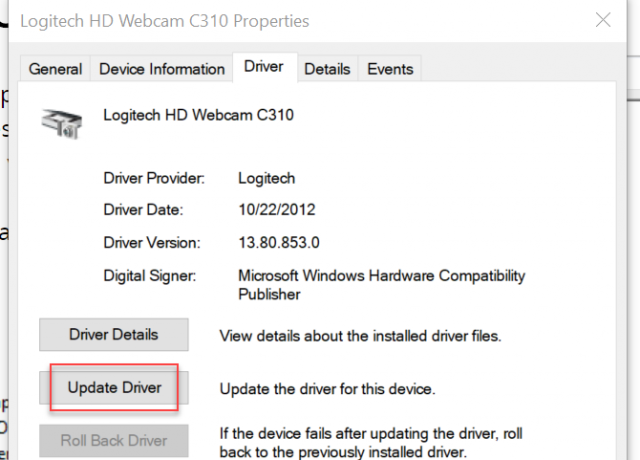
Проверка на авторските права под Подробности за водача ще ви предостави и името на компанията, написала софтуера. Можете да използвате това, за да изтеглите сами последната версия на драйвера от уебсайта на тази компания, ако трябва.
Вие също ще искате изтеглете най-новата версия на DirectX Как да изтеглите, инсталирате и актуализирате DirectX на вашия компютърЧудите се защо DirectX е в системата ви Windows 10 или как да го актуализирате? Ще ви обясним какво трябва да знаете. Прочетете още също (ще ви трябва поне версия 9.0, за да работи Skype видео). Щракнете върху иконата на Windows Start, въведете тичам и след това въведете dxdiag в диалоговия прозорец Изпълнение, за да проверите два пъти вашата версия на DirectX.
2. Конфигурирайте правилно Skype
Добър навик на компютъра е да актуализирате драйверите си. Но ако това не реши проблема с видеото в Skype, трябва да проверите отново настройките на видеоклипа в Skype, за да сте сигурни, че те са настроени правилно.
Когато имате отворен Skype, щракнете върху иконата с три точки, за да отворите менюто и изберете Настройки. Щракнете върху падащото меню за Аудио и видео и ще видите кое от устройствата на вашата камера е избрано.
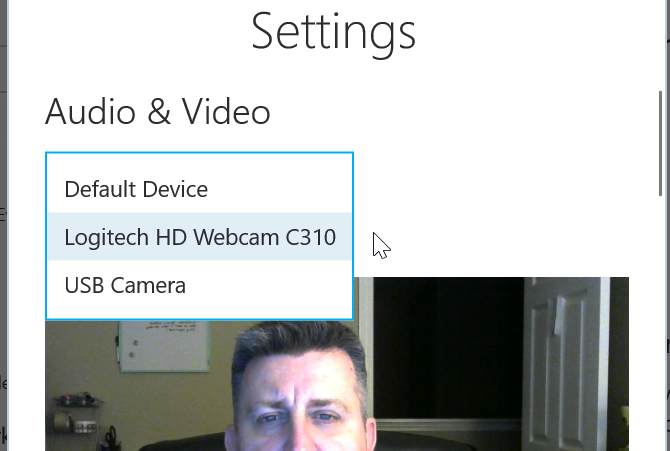
Ако това е настроено на неправилна камера, например вашата вградена USB камера, която може имайте лента над нея Защо трябва да деактивирате или покриете вашата уеб камера точно сегаАко не сте внимателни, хакерите могат лесно да получат достъп до вашата уеб камера и да ви шпионират без ваше знание. Така че имате две възможности: деактивирайте камерата или я прикрийте. Прочетете още , това ще обясни вашите проблеми с видеоклипа в Skype.
Ако Skype е конфигуриран да използва правилната уеб камера, тогава може да имате проблем със самата уеб камера. Първото нещо, което трябва да опитате, е просто да стартирате софтуера, предоставен с вашата уеб камера и да го използвате, за да включите вашата уеб камера (или ако вашата уеб камера има хардуерен превключвател, включете я).
Върнете се в областта Предпочитания или Настройки (в зависимост от софтуера на вашата уеб камера). Въпреки че видеоклипът на вашата уеб камера се показва, не празнувайте още! Разгледайте настройките под всеки раздел. Софтуерът за вашата уеб камера може да има специална конфигурация за споделяне на видео в Skype Как да споделяте екрана си в Skype за Windows и MobileРазберете как да споделяте екрана си в Skype за Windows и мобилни устройства. Ще покрием и Skype за бизнес. Това е бързо и лесно! Прочетете още . Или може да изисква разрешение за всяко външно приложение, за да го използва.
Прегледайте екраните за настройки и се уверете, че всичко, което трябва да бъде активирано, е активирано.
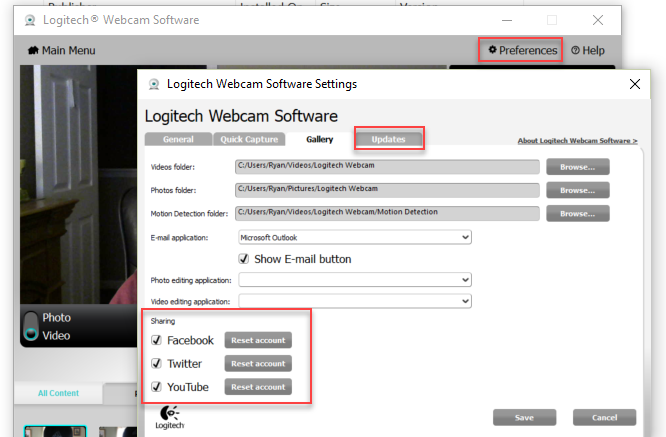
Софтуерът може също да има функция за актуализиране на софтуера на драйвера, ако има по-нова версия. Актуализирайте драйвера, ако не сте го направили по-горе в диспечера на устройства.
След като се уверите, че уеб камерата е включена и софтуерните настройки са правилни, може да се наложи да рестартирате Skype, за да разпознаете вашата активна уеб камера.
3. Уверете се, че не сте скрити
След като започнете видео чат с приятеля си, уверете се, че уеб камерата не е деактивирана. Такъв е случаят, ако иконата на камерата е зачеркната, както е показано по-долу.
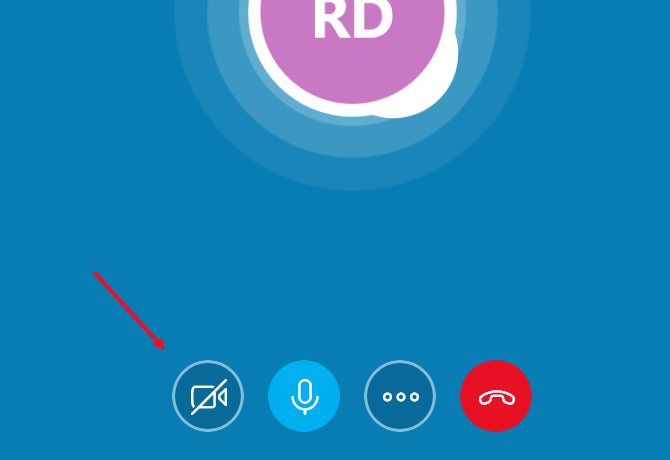
Опцията зависи от версията на Skype, която използвате, но дори и да е избрана случайно, очевидно видеопотокът ви ще бъде празен. Ако потокът на приятеля ви е празен, а не ваш, помолете го да проверят и тази икона. Ако тя е зачеркната, тогава потокът от уеб камери е деактивиран. Да, понякога е толкова просто!
4. Други програми използват ли вашата уеб камера?
Проверете дали имате други приложения, работещи на заден план, които биха могли да улавят потока от данни от уеб камерата. Това е често пренебрегвана стъпка при отстраняване на проблеми със Skype видео.
Светлината беше включена още преди да стартирате Skype? Запалената светлина на уеб камерата е ясен знак, че нещо вече работи, което използва вашата уеб камера. Това може да доведе до проблеми със улавяне на Skype в същия поток. Опитайте да затворите всичките си други приложения, особено всички други приложения за незабавни съобщения и интернет, и рестартирайте отново Skype.
Ако всичко друго се провали - много е възможно вие (или вашият приятел) да имате по-стара уеб камера, която просто не е съвместима със Skype. Това е сигнал за замяна на остарялата ви камера с нова, която гарантирано работи!
Най- най-новата версия на Skype има много звънци и свирки. Но има много друг безплатен софтуер за видеоконференции Болен от Skype? 7 най-добри безплатни алтернативи на SkypeСкайп алтернативите могат да ви освободят от посредствеността и значително да подобрят преживяването във видео чата. Тази статия обхваща осем варианта. Прочетете още алтернативи там, ако искате да изпробвате нещо различно от Skype.
Райън има бакалавърска степен по електротехника. Работил е 13 години в автоматизацията, 5 години е в ИТ, а сега е инженер на приложения. Бивш управляващ редактор на MakeUseOf, той говори на национални конференции за визуализация на данни и е участвал в националната телевизия и радио.
